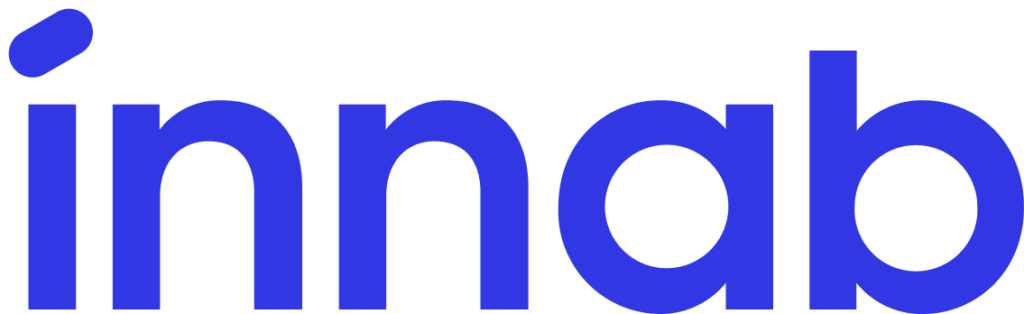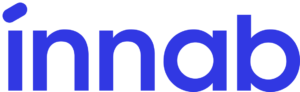Exceldə ən çox istifadə edilən alətlərdən biri olan Pivot Table (Yekun cədvəl) istifadəçilərə verilənlər bazası əsasında müxtəlif mürəkkəb hesabatların asanlıqla hazırlanmasına imkan verir. Pivot Table-da yekun hesabatın günlər, həftələr, aylar, illər üzrə qruplaşdırılması məlumatın oxunaqlı olmasını təmin edir. Tarixlər üzrə qruplaşdırmanı necə yerinə yetirə bilərik?
Fərz edək ki, 2014 və 2015-ci illərdəki məlumatları əks etdirən 300 sətir və 4 sütundan ibarət sağdakı kimi bir cədvəl var.
 Yuxarıdakı cədvəl əsasında sadə bir Pivot Table hazırlasaq, soldakı kimi bütün tarixləri özündə əks etdirən hesabat yaranar. Bu cədvəldə hər gün üzrə satışın hesabatı görünür. Yəni cədvəldə bir tarix bir neçə dəfə təkrarlanırsa, Pivot Table-da hər tarix üzrə ümumiləşdirmə aparılıb və bir dəfə qeyd olunub. Bu formada hesabat oxunaqlı olmadığından tarixləri aylar, rüblər və illər üzrə qruplaşdırmaq məqsədəuyğundur.
Yuxarıdakı cədvəl əsasında sadə bir Pivot Table hazırlasaq, soldakı kimi bütün tarixləri özündə əks etdirən hesabat yaranar. Bu cədvəldə hər gün üzrə satışın hesabatı görünür. Yəni cədvəldə bir tarix bir neçə dəfə təkrarlanırsa, Pivot Table-da hər tarix üzrə ümumiləşdirmə aparılıb və bir dəfə qeyd olunub. Bu formada hesabat oxunaqlı olmadığından tarixləri aylar, rüblər və illər üzrə qruplaşdırmaq məqsədəuyğundur.
İllər üzrə qruplaşdırma
- Pivot cədvəlin tarix sütununda istənilən xananı seçirik;
- Pivot Table Tools –> Analyze –> Group –> Group Selection seçimini edirik;


- Grouping dialoq pəncərəsində Years (illər) seçimini edib, OK klikləyirik. “Starting at” və “Ending at” seçimləri avtomatik olaraq cədvəldəki başlanğıc və son tarixlərə uyğun olaraq seçilir. Onları dəyişə bilərik.
Beləliklə, tarixlər illər üzrə qruplaşdırılır.
Rüblər üzrə qruplaşdırma
- Pivot cədvəlin tarix sütununda istənilən xananı seçirik;
- Pivot Table Tools –> Analyze –> Group –> Group Selection seçimini edirik;
- Grouping dialoq pəncərəsində Quarters (rüblər) seçimini edib, OK klikləyirik.
Pivot Table-da tarixləri yalnız rüblər üzrə qruplaşdırsaq, bütün illərin müvafiq rüblərini birləşdirir. Məsələn, bizim hesabatda Qtr 1 (Rüb 1) həm 2014, həm də 2015-ci illərin 1-ci rübü üzrə satışları cəmləmişdir.
 Bu halın qarşısını almaq üçün həm illər, həm də rüblər üzrə qruplaşdırma aparmaq lazımdır. Yəni Years və Quarters seçimi edib Ok klikləyirik və hər bir il 4 rübə bölünür.
Bu halın qarşısını almaq üçün həm illər, həm də rüblər üzrə qruplaşdırma aparmaq lazımdır. Yəni Years və Quarters seçimi edib Ok klikləyirik və hər bir il 4 rübə bölünür.

Aylar üzrə qruplaşdırma
- Pivot cədvəlin tarix sütununda istənilən xananı seçirik;
- Pivot Table Tools –> Analyze –> Group –> Group Selection seçimini edirik;
- Grouping dialoq pəncərəsində Months (aylar) və Years (illər) seçimini edib, OK klikləyirik. Beləliklə, illər və hər ilin ayları üzrə məlumatlar cəmlənir.
____________________________________________________________________________________________________________________________
Buradaykən, Sizdən kiçik bir xahişimiz var. Bildiyiniz kimi, biz – “INNAB” komandası olaraq ana dilində peşəkar inkişafı təmin etmək məqsədi ilə məzmun (kontent) yaratmaqla da məşğuluq. İşinə məsuliyyətlə və həvəslə yanaşan komandamız bu işi təmənnasız şəkildə yerinə yetirir. Komandamız məzmunlarımızın daha çox insanların izləməsini görüb daha da motivasiya olur. Bu işdə sizin də dəstəyinizə ehtiyacımız var. Bu postu paylaşmaqla, həmçinin hər baxıb bəyəndiyiniz videoları, məqalələri daha çox insana tövsiyyə etməklə, youtube kanalımıza, bloqumuza, facebook/linkedin/instagram səhifəmizə abunə olmaqla həm bizi motivə edə, həm də peşəkar inkişafınız üçün zəmin yarada bilərsiniz.